Marketo gebruiken om leads op de commerciële marketplace te beheren
Belangrijk
De Marketo-connector is hersteld. Werk uw configuraties bij om leads te ontvangen, zoals wordt weergegeven in dit artikel.
In dit artikel wordt beschreven hoe u uw Marketo CRM-systeem instelt voor het verwerken van verkoop leads van uw aanbiedingen in Microsoft AppSource en Azure Marketplace.
Uw Marketo CRM-systeem instellen
Meld u aan bij Marketo.
Selecteer Ontwerpstudio.
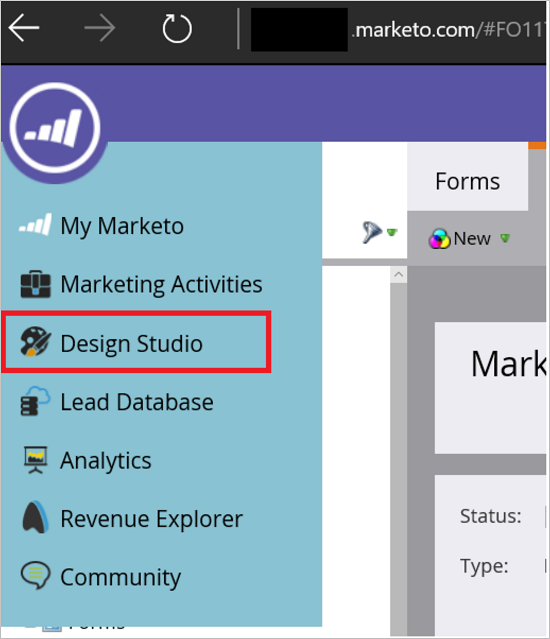
Selecteer Nieuw formulier.
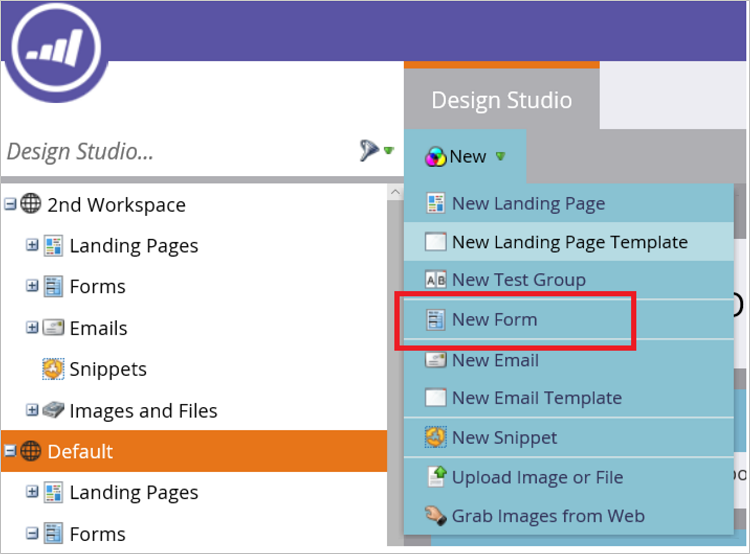
Vul de vereiste velden in het dialoogvenster Nieuw formulier in en selecteer Vervolgens Maken.
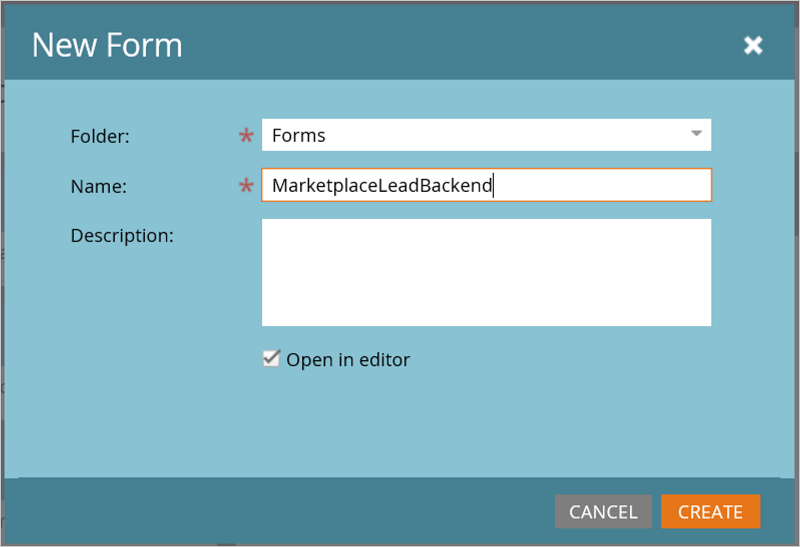
Zorg ervoor dat de veldtoewijzingen correct zijn ingesteld. Hier volgt de lijst met velden die de connector in het formulier moet invoeren.
Notitie
Het veld met de naam 'Bron van potentiële klant' wordt naar verwachting geconfigureerd in het formulier. Het kan worden toegewezen aan het systeemveld SourceSystemName in Marketo of een aangepast veld.
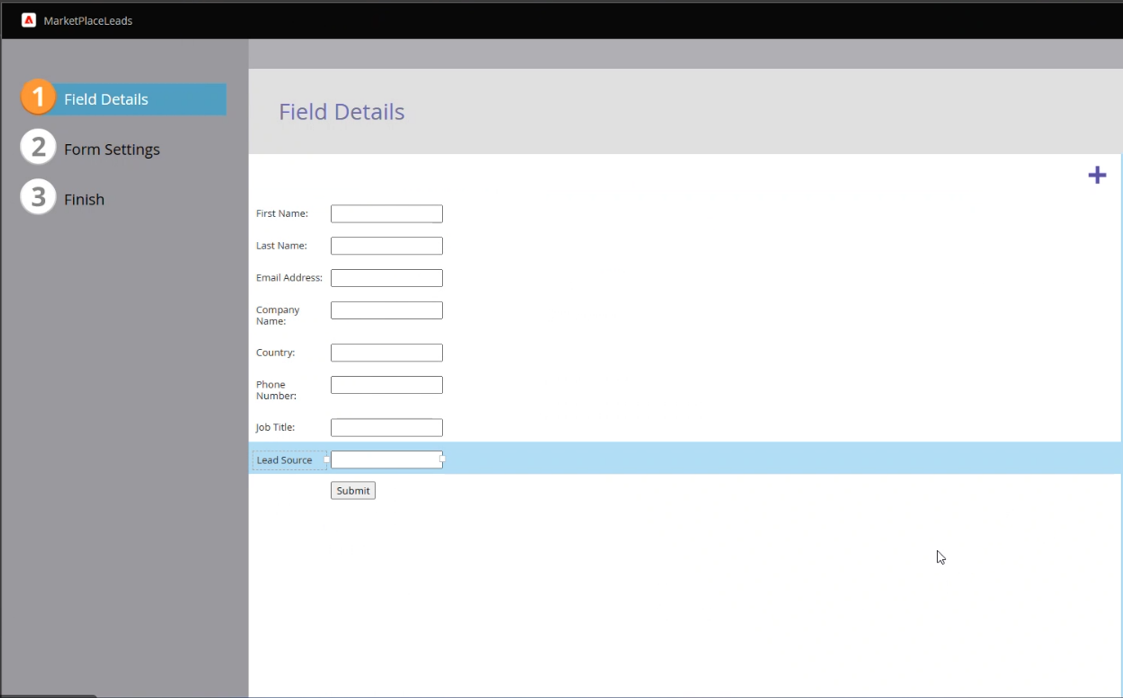
Selecteer op de pagina Velddetailsde optie Voltooien.

Goedkeuren en sluiten.
Selecteer op het tabblad MarketplaceLeadBackend de optie Code insluiten.
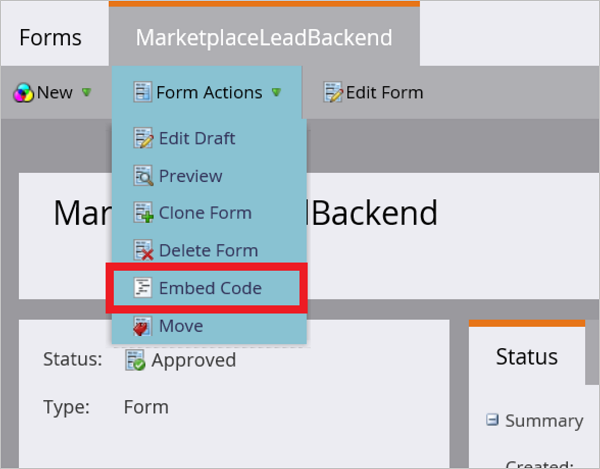
Marketo Embed Code geeft code weer die vergelijkbaar is met het volgende voorbeeld.
<form id="mktoForm_1179"></form> <script>MktoForms2.loadForm("("//app-ys12.marketo.com", "123-PQR-789", 1179);</script>Kopieer de waarden voor de volgende velden die worden weergegeven in het formulier Invoegcode. U gebruikt deze waarden om uw aanbieding te configureren voor het ontvangen van leads in de volgende stap. Gebruik het volgende voorbeeld als richtlijn voor het ophalen van de id's die u nodig hebt uit het Voorbeeld van Marketo Embed Code.
- Munchkin ID = 123-PQR-789
- Formulier-id = 1179
De volgende methode is een andere manier om deze waarden te achterhalen:
- Haal de Munchkin-id van uw abonnement op door naar het menu Beheer>Munchkin te gaan in het veld Munchkin-account-id of vanuit het eerste deel van het subdomein van uw Marketo REST API-host (
https://{Munchkin ID}.mktorest.com). - Formulier-id is de id van het insluitcodeformulier dat u in stap 7 hebt gemaakt om leads vanuit de marketplace te routeren.
API-toegang verkrijgen vanuit uw Marketo Beheer
Zie dit Marketo-artikel over het verkrijgen van API-toegang, met name een ClientID en Clientgeheim die nodig zijn voor de nieuwe Marketo-configuratie. Volg de stapsgewijze handleiding voor het maken van een api-gebruiker en een launchpoint-verbinding voor de leadbeheerservice van partnercentrum.
Zorg ervoor dat de aangepaste service die is gemaakt , partnercentrum aangeeft.
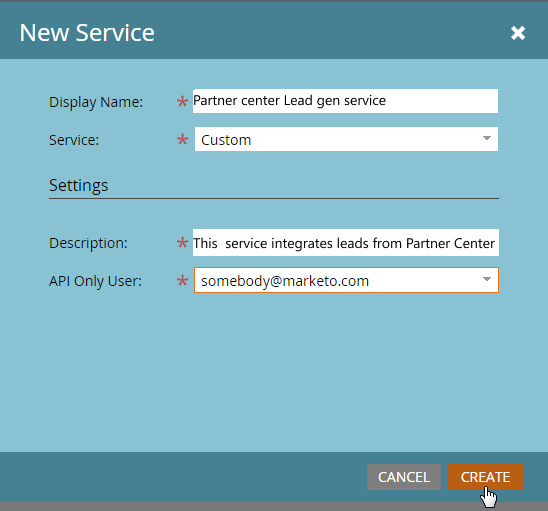
Nadat u op de koppeling Details weergeven voor de nieuwe service hebt geklikt, kunt u de client-id en het clientgeheim kopiëren voor gebruik in de connectorconfiguratie van het Partnercentrum.
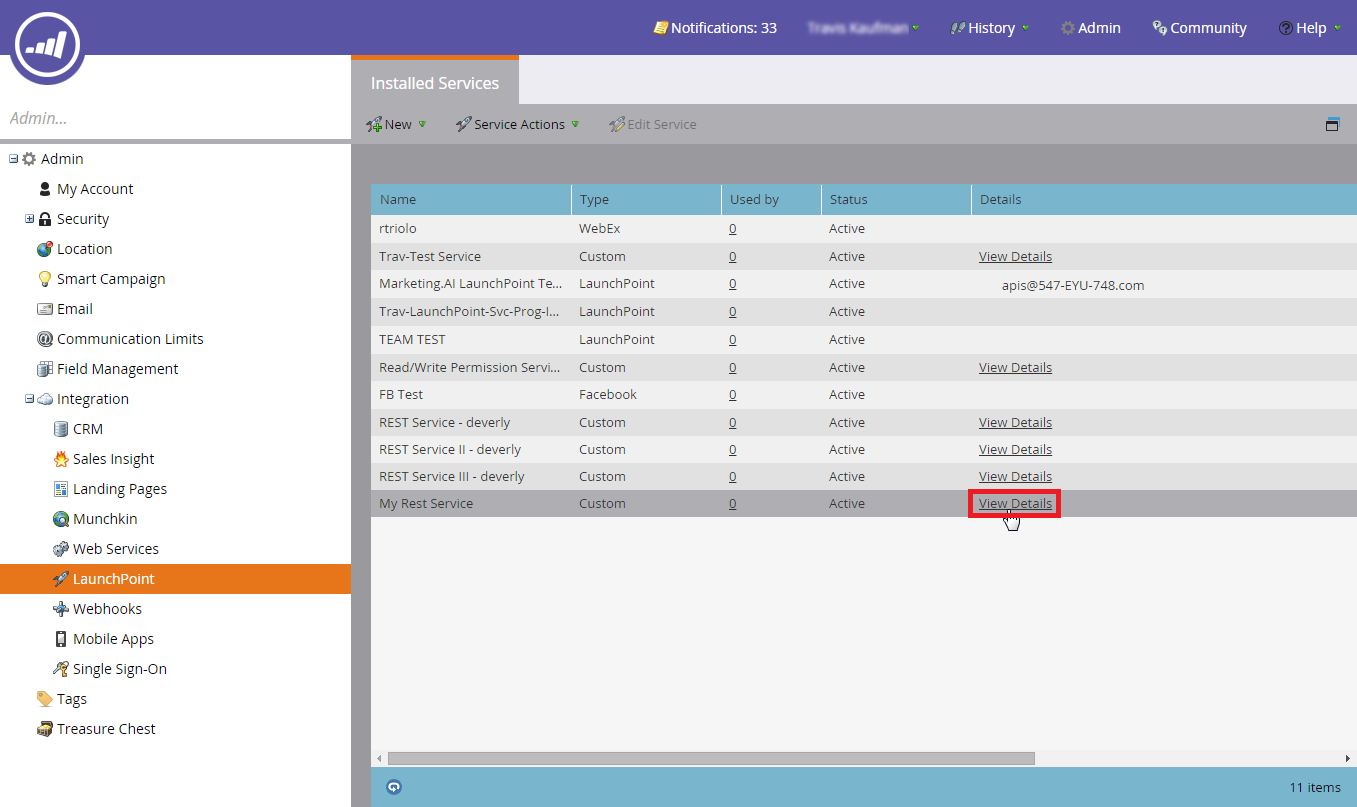
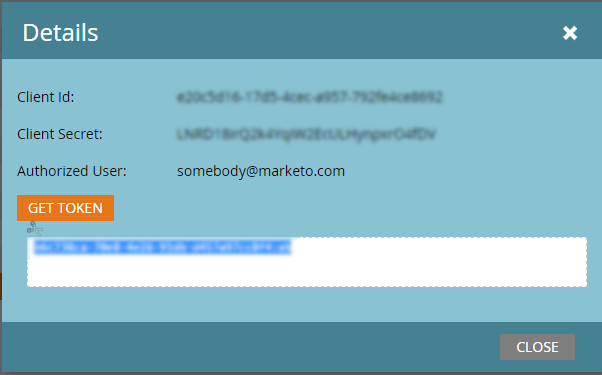
Uw aanbieding configureren voor het verzenden van leads naar Marketo
Wanneer u klaar bent om de informatie over leadbeheer voor uw aanbieding te configureren in de publicatieportal, volgt u deze stappen.
Meld u aan bij partnercentrum en selecteer Marketplace-aanbiedingen.
Selecteer uw aanbieding en ga naar het tabblad Aanbieding instellen .
Selecteer in de sectie Leads van klantende optie Verbinding maken.
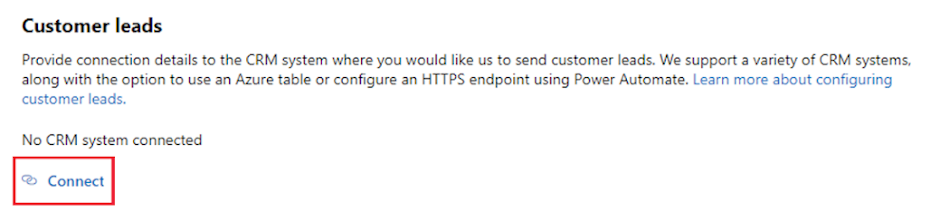
Selecteer in het pop-upvenster Verbindingsdetailsde optie Marketo voor het doel van de potentiële klant.
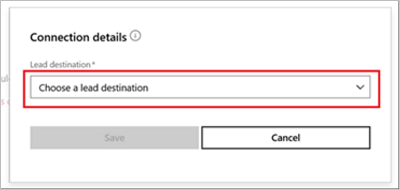
Geef de velden Munchkin-id, Formulier-id, Client-id en Clientgeheim op .
Notitie
U moet de rest van de aanbieding configureren en publiceren voordat u leads voor de aanbieding kunt ontvangen.
Selecteer OK.
Selecteer Valideren om ervoor te zorgen dat u verbinding hebt gemaakt met een leadbestemming. Als dit lukt, hebt u een test lead in de leadbestemming.
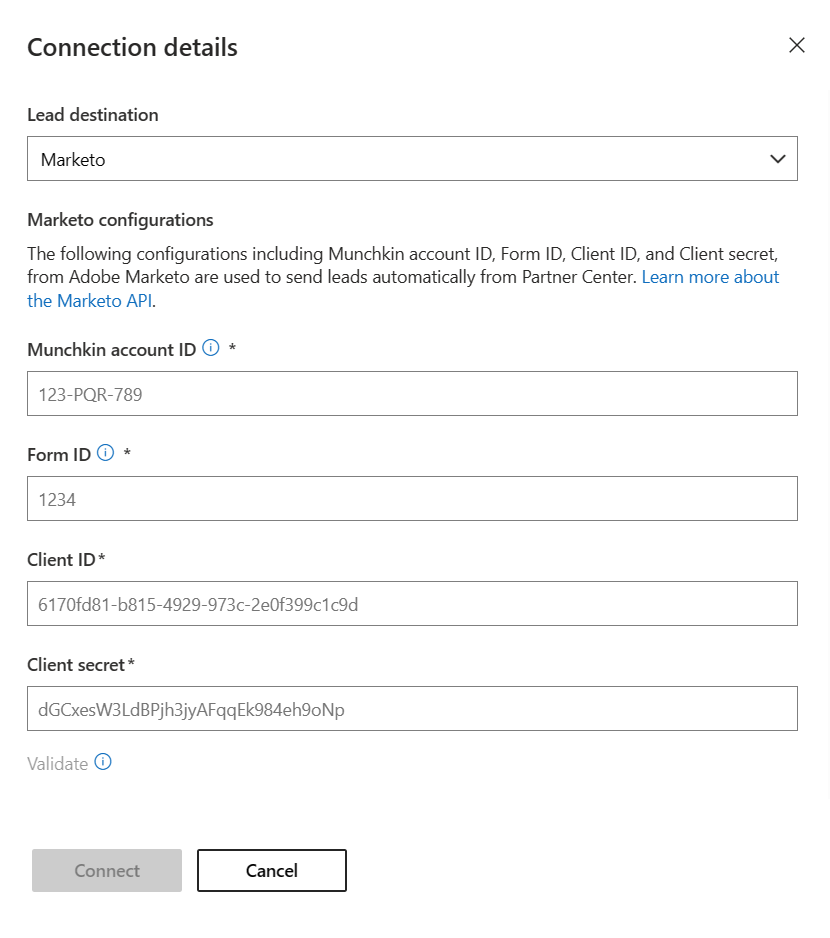
Feedback
Binnenkort beschikbaar: In de loop van 2024 zullen we GitHub-problemen geleidelijk uitfaseren als het feedbackmechanisme voor inhoud en deze vervangen door een nieuw feedbacksysteem. Zie voor meer informatie: https://aka.ms/ContentUserFeedback.
Feedback verzenden en weergeven voor